Sinds gisteren ben ik de trotse eigenaar van een Dell XPS 15 met B+RGLED scherm. Ik heb deze upgrade gekozen, omdat ik regelmatig foto's bewerk en websites ontwerp. Deze foto's worden voornamelijk op internet gezet en en afdrukken gebeurt nauwelijks.
Maar: het rood doet mij pijn aan de ogen. Niet echt prettig en het lijkt me dat de kleuren ook niet natuurgetrouw worden weergegeven. Ik weet even echt niet hoe ik dit nu het beste aan kan passen.
De onboard kaart van Intel wordt standaard gebruikt. De Nvidia geforce 420 kaart is een tweede optie. Deze kan ik bijv. in Photoshop aanzetten, of sowieso...
Vraag 1: heeft de Nvidia tov Intel voordelen voor fotobewerking?
Kleuren corrigeren/kalibreren kan ik doen:
a. in de configuratie van de Intel
b. in de configuratie van de Nvidia (tenminste, vermoed ik.. heb het nog niet kunnen vinden)
c. met de Wizard van windows 7 (nadeel is wel dat het openen van foto's in de Windows viewer daardoor vertraagt. Deze optie gebruik ik dus liever niet)
d. met software
e. met hardware (prijzig, en het geld is een beetje op)
Dan zijn er nog kleurprofielen. Op dit moment heb ik niets ingesteld, maar ik begrijp dat het voor internetgebruik het verstandigste is, om sRGB te gebruiken. De meeste browsers doen tegenwoordig aan kleurprofielen, schijnt.
2. Heeft het voordelen om in Win7 sRGB in te stellen als profiel, t.o.v. geen kleurprofiel, of alleen sRGB in te stellen in Photoshop?
3. En heeft het kiezen/gebruiken van een kleurprofiel ook maar iets te maken met het kalibreren van mijn scherm? Wordt er dan bijv. een nieuw kleurprofiel aangemaakt?
4. M.a.w.: hoe krijg ik het voor elkaar om mijn B+RGLED schermzo natuurgetrouw mogelijk kleuren te laten weergeven, die bij anderen zoveel mogelijk in de buurt van mijn weergave komt? Ik kan nl. wel met het rood minder verzadigd op mijn scherm weergeven, maar als een tomaat daardoor voor een ander alsnog knalrood wordt, hebben we er nog niets aan...
Maar: het rood doet mij pijn aan de ogen. Niet echt prettig en het lijkt me dat de kleuren ook niet natuurgetrouw worden weergegeven. Ik weet even echt niet hoe ik dit nu het beste aan kan passen.
De onboard kaart van Intel wordt standaard gebruikt. De Nvidia geforce 420 kaart is een tweede optie. Deze kan ik bijv. in Photoshop aanzetten, of sowieso...
Vraag 1: heeft de Nvidia tov Intel voordelen voor fotobewerking?
Kleuren corrigeren/kalibreren kan ik doen:
a. in de configuratie van de Intel
b. in de configuratie van de Nvidia (tenminste, vermoed ik.. heb het nog niet kunnen vinden)
c. met de Wizard van windows 7 (nadeel is wel dat het openen van foto's in de Windows viewer daardoor vertraagt. Deze optie gebruik ik dus liever niet)
d. met software
e. met hardware (prijzig, en het geld is een beetje op)
Dan zijn er nog kleurprofielen. Op dit moment heb ik niets ingesteld, maar ik begrijp dat het voor internetgebruik het verstandigste is, om sRGB te gebruiken. De meeste browsers doen tegenwoordig aan kleurprofielen, schijnt.
2. Heeft het voordelen om in Win7 sRGB in te stellen als profiel, t.o.v. geen kleurprofiel, of alleen sRGB in te stellen in Photoshop?
3. En heeft het kiezen/gebruiken van een kleurprofiel ook maar iets te maken met het kalibreren van mijn scherm? Wordt er dan bijv. een nieuw kleurprofiel aangemaakt?
4. M.a.w.: hoe krijg ik het voor elkaar om mijn B+RGLED schermzo natuurgetrouw mogelijk kleuren te laten weergeven, die bij anderen zoveel mogelijk in de buurt van mijn weergave komt? Ik kan nl. wel met het rood minder verzadigd op mijn scherm weergeven, maar als een tomaat daardoor voor een ander alsnog knalrood wordt, hebben we er nog niets aan...
:fill(white):strip_exif()/i/1343044268.jpeg?f=thumbmini)
:strip_icc():strip_exif()/u/146731/crop562615a0aa64c.jpeg?f=community)
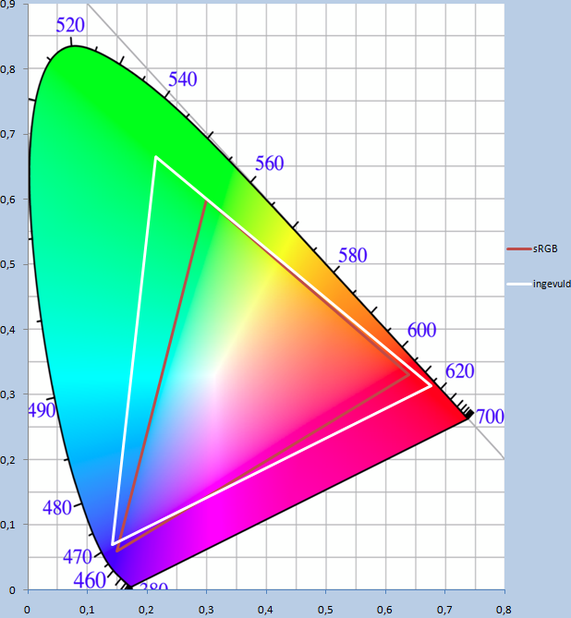


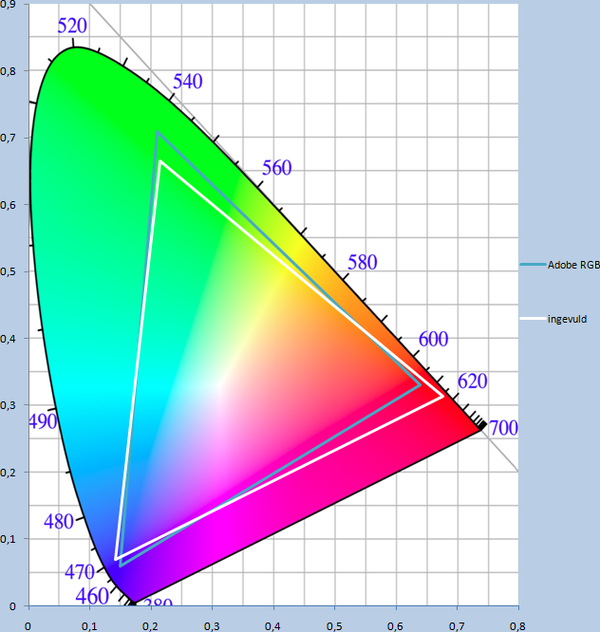
:strip_exif()/u/11443/217096.gif?f=community)
:strip_exif()/u/396800/D-_3427da0a9c293b63f2a66dea2e642102.gif?f=community)